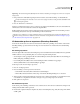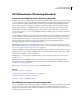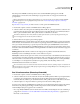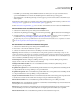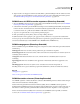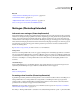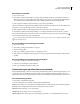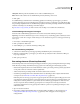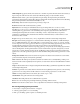Operation Manual
670
PHOTOSHOP CS4 GEBRUIKEN
Technische en 3D-beeldbewerking
Tekstpositie Hiermee geeft u het bijschrift boven of onder de schaalmarkering weer.
Kleur Hiermee stelt u de kleur van de schaalmarkering en het bijschrift in op zwart of wit.
3 Klik op OK.
De schaalmarkering wordt linksonder in de afbeelding geplaatst. De markering voegt een laaggroep toe aan het
document. Deze laaggroep bevat een tekstlaag (als de optie Tekst weergeven is geselecteerd) en een grafische laag. Met
het gereedschap Verplaatsen kunt u de schaalmarkering verplaatsen en met het gereedschap Tekst kun u het bijschrift
bewerken of de tekengrootte, het lettertype of de kleur wijzigen.
Op www.adobe.com/go/vid0029_nl vindt u een video met een uitleg en voorbeelden van de meetfuncties.
Schaalmarkeringen toevoegen of vervangen
U kunt meerdere schaalmarkeringen plaatsen in een document of bestaande markeringen vervangen.
Opmerking: Aanvullende schaalmarkeringen worden in dezelfde positie op de afbeelding geplaatst. Afhankelijk van hun
lengte kunnen ze elkaar dan overlappen. Schakel de laagset van de schaalmarkering uit om een onderliggende markering
weer te geven.
1 Kies Analyse > Schaalmarkering plaatsen.
2 Klik op Verwijderen of Behouden.
3 Geef instellingen op voor de nieuwe markering en klik op OK.
Een schaalmarkering verwijderen
1 Selecteer in het deelvenster Lagen de laaggroep Metingsschaalmarkering die u wilt verwijderen.
2 Klik met de rechtermuisknop op de laaggroep en selecteer Groep verwijderen in het contextmenu of klik op de
knop Laag verwijderen.
3 Klik op Groep en inhoud.
Een meting uitvoeren (Photoshop Extended)
U kunt metingen uitvoeren met de selectiegereedschappen van Photoshop, het gereedschap Liniaal en het gereedschap
Tellen. Kies het gereedschap dat aansluit bij het type gegevens dat u wilt vastleggen in het metingslogbestand.
• Maak een selectiegebied waarvan u de waarden wilt meten, zoals hoogte, breedte, perimeter, gebied en grijswaarden
van de pixels. U kunt een of meerdere selecties tegelijk meten.
• Teken een lijn met het gereedschap Liniaal om de lineaire afstand en hoek te meten.
• Gebruik het gereedschap Tellen om het aantal elementen in een afbeelding te tellen en leg het aantal elementen
vervolgens vast (zie “Informatie over tellen (Photoshop Extended)” op pagina 675).
Elke meting meet een of meer gegevenspunten. De gegevenspunten die u selecteert, bepalen welke gegevens worden
vastgelegd in het metingslogbestand. De gegevenspunten komen overeen met het type gereedschap waarmee u de
meting uitvoert. Gebied, perimeter, hoogte en breedte zijn de beschikbare gegevenspunten voor het meten van
selecties. Lengte en hoek zijn beschikbare gegevenspunten voor metingen die worden uitgevoerd met het
gereedschap Liniaal. U kunt sets met gegevenspunten maken en opslaan voor bepaalde typen metingen, zodat u
sneller kunt werken.
1 Open een bestaand document.
2 Kies Analyse > Metingsschaal instellen en kies een metingsschaalvoorinstelling voor het document (zie “De
metingsschaal instellen (Photoshop Extended)” op pagina 668) of kies Aangepast en stel een aangepaste
metingsschaal in.